OracleDatabase 12c Release1 データベースの作成
前回の記事では、OracleDatabaseの環境構築について書きました。
今回はその続きで、データベースの作成手順を記載します。
使用する環境
| 項目 | 構成 | 説明 |
|---|---|---|
| OS | Windows 10 Pro x64 | 10 Homeでも可 |
| ソフトウェア | OracleDatabase 12c Release 1 (12.1.0.2) Standard Edition 2 | - |
DBCA (Database Configuration Asssistant) を起動する
スタートメニュー→「Oracle - OraDB12Home1」の中にある「Database Configuration Asssistant」
データベース操作
実行する操作の選択画面。
今回行うことはデータベースの作成なので、「データベースの作成」を選択し、次へ。

作成モード
「デフォルトの構成でデータベースを作成します。」を選択すると、詳細な設定を省略して簡単にデータベースを作成することが可能です。
今回は、設定を少し触りたいので、「拡張モード」を選択して次へ。

データベース・テンプレート
各項目の大まかな違いは以下の通りです。
| 項目 | 説明 |
|---|---|
| 汎用 | トランザクション処理とデータウェアハウスの両方を実行する、汎用向けのデータベースを作成。 |
| トランザクション処理 | 多数のトランザクションを同時に実行する環境に適したデータベースを作成。 通常、応答時間や可用性が重要視される。 |
| カスタムデータベース | 可能な定義をすべて指示できるため、最大の柔軟性を提供したデータベースを作成。 |
| データウェアハウス | 大量のデータへの複雑な問い合わせを実行する環境に適したデータベースを作成。 通常、応答時間や可用性が重要視される。 |
今回は学習目的のデータベースを作成するので、一般的な「汎用またはトランザクション処理」を選択し、次へ。
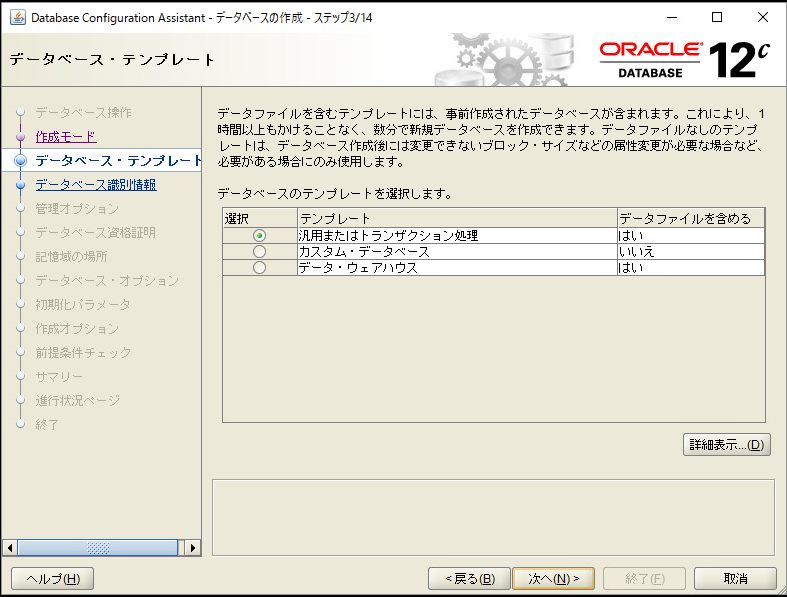
データベース識別情報
好きな名前で結構です。
SIDは、グローバル・データベース名を入力すると自動で反映されます。
「コンテナ・データベースとして作成」は今回チェックを外します。

管理オプション
以前まではEnterprise Manager Database Express(MySQLのphpmyadminみたいなツール)が使用できていたのですが、FlashPlayerで動作していたので、残念ながら現在は使用できません。
※デフォルトでチェックがついてるので外す!
その下のEnterprise Manager Cloud Controlは、クラウドで管理できるツールみたいですが、そちらも今回は不要なので、チェックしません。

データベース資格証明
データベースを作成すると、自動でSYSユーザーとSYSTEMユーザーが作成されます。
これら2つのユーザーの役割は以下。
| ユーザー | 権限 | 実行可能なタスク |
|---|---|---|
| SYS | 全てのシステム権限+ SYSDBA権限 |
データベース管理タスク+ データベースの起動停止 |
| SYSTEM | 全てのシステム権限 | データベース管理タスク |
今回私は「すべてのアカウントに同じ管理パスワードを使用」を選択しましたが、別で管理しても構いません。
(おそらく実務上の運用では別管理)
次に、「Oracleホームのユーザー・パスワード」に、環境構築した際に設定したOracleホームユーザーのパスワードを入力し、次へ。

ネットワーク構成
私は事前にリスナーの作成を行っていないので、リスナーを作成します。
「新規リスナーの作成」にチェックを入れ、リスナー名(任意の値)を入力し、リスナー・ポートを入力します。
(今回設定するリスナーポートは、公式ドキュメントに記載のポート番号と同じ値1521にしています。)

記憶域の場所
記憶域の場所を設定。
今回は特にこだわりや特別な設定は必要ないため、以下の設定とします。
- データベース・ファイルの記憶域タイプ: ファイルシステム
- リカバリ・ファイルの記憶域タイプ: ファイルシステム
- 高速リカバリ領域の指定: なし
- アーカイブ有効化: なし
※ファイルシステムとは、OS標準のファイルシステムのことです。

データベースオプション
本来ならば設定できるはずですが、私の環境では設定できずに飛ばされました。
(おそらくEnterprise Editionのオプションかな?)
でもOracle学習の上では全く支障出ないので、大丈夫です!
初期化パラメータ
以下の設定項目を変更してください。
| 項目 | 初期値 | 設定値 |
|---|---|---|
| キャラクタ・セット | デフォルトを使用 | Unicode(AL32UTF8)を使用 |
それ以外の設定は、必要に応じて変更してください。
とりあえずDB作ってSQL触りたい!って人はそのままでOK。




作成オプション
各オプションの説明は以下の通りです。
| 項目 | 説明 |
|---|---|
| データベースの作成 | 前画面までの設定で、データベースの作成を行う。 |
| データベース・テンプレートとして保存 | 前画面までの設定内容をテンプレート化し、保存する。 データベースをほかの環境に構築する場合などに使用。 |
| データベース作成スクリプトの生成 | 前画面までの設定内容をスクリプト形式でデータを出力し、保存する。 スクリプトでさらに設定を変更する場合などに使用。 |
こちらも必要に応じて選んでください。
私は今回「データベースの作成」のみ選択しました。

サマリー
設定内容の最終確認を行い、問題がなければ「終了」を選択し、データベースの作成を行います。

進行状況ページ
しばらく待ちます。

終了
以上で、データベースは作成はできました。
「閉じる」を選択し、DBCAを閉じます。

SQLPlusでデータベースに接続してみよう
最後に、データベースに接続できるか確認しましょう。
コマンドプロンプトを開く
スタートメニュー右側の検索アイコンをクリック→「cmd」を検索→「管理者として実行」を選択してください。
コマンドプロンプトが起動したら、以下のコマンドを実行してください。
sqlplus system/<パスワード>
以下の画面が表示されれば正常です!
Oracle Database 12c Standard Edition Release 12.1.0.2.0 - 64bit Production
に接続されました。
SQL>
Discussion